Logitech Flow: как одной мышью управлять несколькими компьютерами одновременно. Microsoft Garage Mouse контролируем два компьютера одной мышью Управление клавиатурой с другого компьютера
Категория ~ Технические советы – Игорь (Администратор)Если у вас есть несколько компьютеров, то, вероятно, вы уже задумывались о том, существует ли какой-либо способ управлять двумя компьютерами одной мышью и клавиатурой . В обычном случае, для решения такой задачи легко можно использовать программы для удаленного доступа . Однако, с ними вы можете в один момент времени использовать только один компьютер. Наверное, каждый видел компьютеры с несколькими мониторами, когда указатель мыши перескакивает с одного монитора на другой. А теперь, представьте, что если бы на каждом мониторе отображался другой компьютер и что можно было бы с той же легкостью перетаскивать файлы, изображения и текст. Согласитесь, это было бы невероятно удобно. И выход есть, это программа от Microsoft под названием Garage Mouse Without Borders .
Примечание : Безусловно, программы для удаленного доступа предоставляют много полезных функций и в случае, когда компьютеры находятся на удалении, без них и вовсе не обойтись (даже если речь идет о простом ssh терминале). Однако, в случае, когда компьютеры находятся в буквальном смысле рядом с вами, например, настольная машина и ноутбук, то особого смысла в удаленном доступе нет. Намного быстрее и проще перенести руки с одной клавиатуры к другой, а передачу файлов организовать через расшаренный каталог.
Microsoft Garage Mouse Without Borders это бесплатное приложение от одноименного производителя, которое можно скачать по этому адресу http://www.microsoft.com/en-gb/download/details.aspx?id=35460 (не содержит вирусов по версии VirusTotal и весит всего около 1 Мб) и которое поддерживает различные версии Windows, начиная с Vista.
Примечание : Как факт, приложение создано программистами Microsoft, но не является целенаправленным проектом самой компании.
Чтобы использовать программу, вам необходимо установить ее на всех компьютерах и ввести необходимые настройки (секретный ключ и IP адрес). После этого, вам останется только лишь поставить рядом мониторы этих компьютеров в удобной для вас последовательности. И все. Вы можете использовать подключенные компьютеры, не отрывая рук от клавиатуры и мышки и не переключаясь между программами или чем-либо еще. Невероятно удобно.
Единственным ограничением является возможность подключить всего 4 компьютера. Однако, даже с этим ограничением, это фантастическое приложение (хотя и представить себе, что у вас на столе будет больше 4-х компьютеров тоже не просто). Кроме того, вам никто не мешает менять наборы компьютеров под свои потребности.
Теперь, у вас всегда под рукой будет мощное средство для управления двумя и более компьютерами, при помощи одной мышки и клавиатуры.
Дорогие друзья, уважаемые посетители сайта !
Можно ли одной мышью и клавиатурой управлять сразу нескольким компьютерами? Оказывается, можно. Для этого существует даже несколько программ, например, Synergy , Input Director и Mouse Without Borders . Рассмотрим здесь последнюю их них, которую я успешно использую для управления домашними компьютерами, объединенными в одну домашнюю сеть.
Microsoft Garage Mouse Without Borders - программа, которая позволяет использовать для управления несколькими компьютерами (до четырех) одну клавиатуру и одну мышь, которые подключены к одному из этих компьютеров.
Все компьютеры должны при этом быть объединены в одну сеть и на каждом из них должна быть установлена одна и та же версия этой программы. Если на компьютерах установлены сетевые экраны (файрволлы), то должна быть обеспечена взаимная видимость компьютеров применением специальных правил или файрволлы должны быть отключены, по крайней мере, на момент настройки программы.
Окно программы выглядит после установки связи между компьютерами следующим образом (связаны два компьютера – Desktop и Laptop). Компьютеры в окне можно перетащить, чтобы отразить их реальное взаимное расположение.


При перемещении курсора мыши за пределы окна одного компьютера он появляется на следующем и позволяет управлять, таким образом, каждым из них. То же самое с клавиатурой: ее можно использовать с тем из них, где находится курсор в данный момент. Интересно, что содержимое буфера обмена , скопированное на одном из компьютеров, можно использовать для вставки на каждом из них.
Кроме быстрого переключения между системами, становятся доступными возможности копирования или перемещения файлов между компьютерами стандартным путем - их перетаскиванием. Но, к сожалению, копировать так можно только одиночные файлы. Папки и группы выделенных файлов копировать не получится. При перетаскивании файла на другой компьютер он переносится в специальную папку MouseWithoutBorders , автоматически создаваемую на его рабочем столе (и только туда). Уже оттуда его при необходимости можно перенести обычным способом в любое другое место.
Кроме этого, имеются опции быстрого (горячими клавишами) снятия скриншота
экрана монитора каждого ПК и некоторые другие опции, включая возможность блокировки
контролируемых ПК и вход одновременно в системы всех ПК
с одного компьютера.
Для исключения возможности несанкционированного доступа к компьютерам со стороны других пользователей при инсталляции Mouse Without Borders предоставляется возможность ввести специальный код безопасности
, единый для всех контролируемых компьютеров.
В виде бонуса после установки Mouse Without Borders появится возможность изменить экран входа в систему на ежедневно обновляемую фотографию из Bing или свою собственную коллекцию обоев.
Mouse without Borders - это не только управление несколькими компьютерами с помощью одной мыши и клавиатуры. И так, что мы сможем сделать с помощью Mouse without Borders:
Установка Mouse without Borders
1. Для начала скачиваем Mouse without Borders по ссылке: , программа бесплатная (и да, разработчик корпорация microsoft:)).
2. Устанавливаем Mouse without Borders на все нужные ПК.
3. Запускаем Mouse without Borders на второстепенном ПК и отвечаем "NO":
В ответ вы получите секретный код и имя ПК:
4. Запускаем Mouse without Borders на основном ПК и отвечаем на вопрос "YES":
В ответ вы получите окно с полями для ввода секретного кода и имени ПК, вводим информацию полученную ранее:
5. Жмем "LINK" и ждем пока все будет настроено:
Все, готов жмем "NEXT", затем "DONE" и пользуемся одной мышью и клавиатурой на нескольких компьютерах. При необходимости настраиваем дополнительные параметры.
Мне Mouse without Borders значительно упростил работу, надеюсь вам тоже понравится.
К моему рабочему компьютеру не так давно добавился еще и лаптоп, который постоянно стоит на столе рядом с монитором. Работать за обоими компьютерами нужно одновременно, и мне начало надоедать постоянно перекладывать руки с одной клавиатуры/мыши на другую.
Я подумал: «Как было бы здорово сделать дисплей лаптопа продолжением дисплея настольного ПК, и при этом управлять ими одной и той же клавиатурой и мышью!». Оказалось, выход есть. И называется он .
Описание и принцип работы
Эта чудесная программа, распространяемая с открытыми исходными кодами по лицензии GPL, может соединить экраны нескольких ПК в один большой виртуальный экран. При этом операционные системы на них могут быть различными. Поддерживаются Windows, Mac OS X, Linux и другие ОС.Принцип работы очень прост: стоит вам переместить курсор мыши к краю экрана одного ПК, он появляется на краю экрана другого:
Настройка
Настройка программы достаточно проста. Позвольте показать это на примере двух компьютеров, на одном из которых (десктопе) установлена Windows XP, а на другом (лаптопе) - Windows Vista. Управлять ими обоими будем, естественно, используя клавиатуру и мышь десктопа.Предположим, что сетевые имена компьютеров без доменных суффиксов - соответственно desktop и laptop .
Ссылки
Скачать крохотный (меньше мегабайта) дистрибутив Synergy можно с сайта программы: .На момент публикации топика последней версией Synergy является 1.3.1. Вот прямые ссылки на скачивание:
- Windows:
К моему рабочему компьютеру не так давно добавился еще и лаптоп, который постоянно стоит на столе рядом с монитором. Работать за обоими компьютерами нужно одновременно, и мне начало надоедать постоянно перекладывать руки с одной клавиатуры/мыши на другую.
Я подумал: «Как было бы здорово сделать дисплей лаптопа продолжением дисплея настольного ПК, и при этом управлять ими одной и той же клавиатурой и мышью!». Оказалось, выход есть. И называется он .
Описание и принцип работы
Эта чудесная программа, распространяемая с открытыми исходными кодами по лицензии GPL, может соединить экраны нескольких ПК в один большой виртуальный экран. При этом операционные системы на них могут быть различными. Поддерживаются Windows, Mac OS X, Linux и другие ОС.Принцип работы очень прост: стоит вам переместить курсор мыши к краю экрана одного ПК, он появляется на краю экрана другого:
Настройка
Настройка программы достаточно проста. Позвольте показать это на примере двух компьютеров, на одном из которых (десктопе) установлена Windows XP, а на другом (лаптопе) - Windows Vista. Управлять ими обоими будем, естественно, используя клавиатуру и мышь десктопа.Предположим, что сетевые имена компьютеров без доменных суффиксов - соответственно desktop и laptop .
Ссылки
Скачать крохотный (меньше мегабайта) дистрибутив Synergy можно с сайта программы: .На момент публикации топика последней версией Synergy является 1.3.1. Вот прямые ссылки на скачивание:
- Windows: